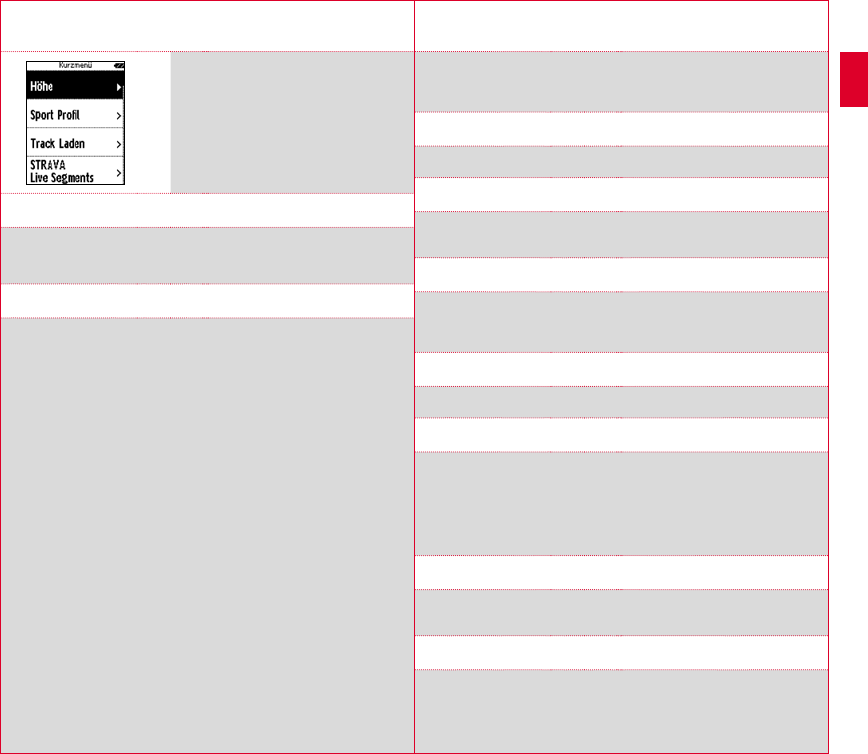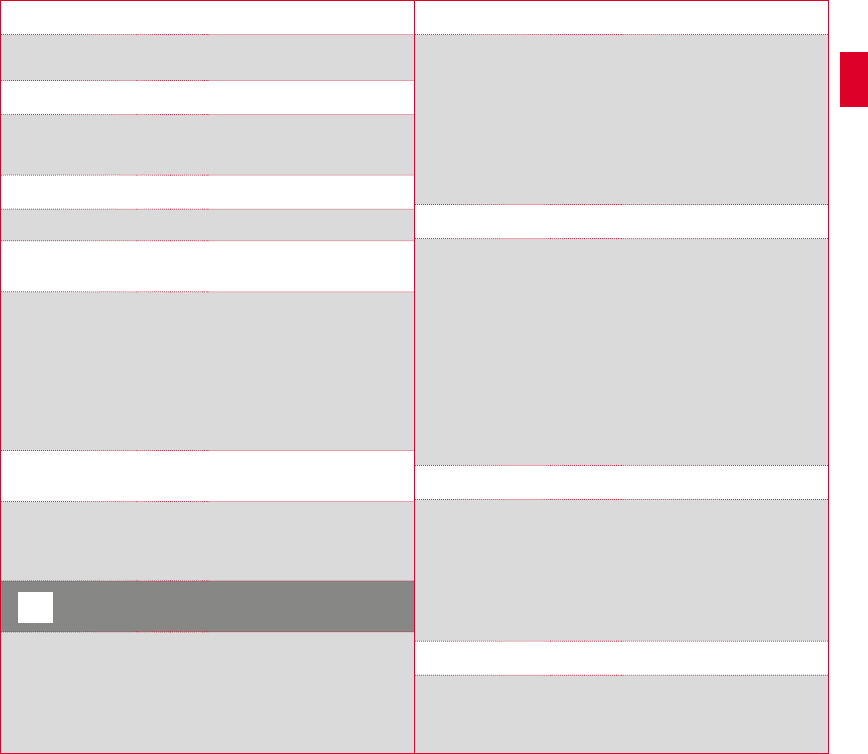-
wat moet ik doen mijn geheugen zit vol en mijn rox 111evo werk niet meer. Gesteld op 4-11-2024 om 13:40
Reageer op deze vraag Misbruik melden -
Hoe kan ik mijn Rox 111 evo terug normaal laten werken nadat het geheugen vol zit. Gesteld op 4-11-2024 om 13:32
Reageer op deze vraag Misbruik melden-
De ritten een voor een uit het geheugen verwijderen, indien dit niet de oplossing is de Rox aan laten staan tot dat de accu volkomen leeg is = een soort van reset vervolgens opladen en klaar is kees (hoop ik)
Waardeer dit antwoord Misbruik melden
Heb de Rox al jaren niet meer in gebruik maar kan me deze procedure nog herinneren
Geantwoord op 4-11-2024 om 13:41
-
-
ik krijg mijn gps niet opgeladen, telkens ik hem aanzet verschijnt op het schermpje
Reageer op deze vraag Misbruik melden
GOOD BYE.
hoelang duurt eigenlijk voor hij opgeladen is.
hopende op een antwoord
jim Gesteld op 17-7-2024 om 19:32 -
Ik krijg melding geheugen bijna vol, hoe verwijder ik geheugeb Gesteld op 13-3-2024 om 11:08
Reageer op deze vraag Misbruik melden-
U kunt de geregistreerde ritten gewoon handmatig verwijderen, is even een werkje want je kunt ze niet alle ritten selecteren en vervolgens verwijderen. Geantwoord op 13-3-2024 om 11:30
Waardeer dit antwoord Misbruik melden
-
-
VERLOREN ? GEVONDEN !
Reageer op deze vraag Misbruik melden
Ik vond op 25 februari 2024 een witte Sigma ROX 11.0 gps op een tiental km van de zuidrand van Aalst.
Hij lag in het gras aan de rand van een weiland. Het toestel is waterdicht... het was nog 80 % opgeladen.
Wie zijn toestel herkent geeft op dit bericht antwoord met de plaats en datum van verlies.
Dédé. Gesteld op 25-2-2024 om 23:15 -
het toestel rox11 evo,heeft aan dat geheugen bijna vol is heb op pc al routes gewist maar toch komt het er nog op Gesteld op 22-3-2023 om 15:22
Reageer op deze vraag Misbruik melden
-
Men hartslag komt er niet op ? Sensor van de hartslag meter komt erop bij instellingen ! Gesteld op 20-4-2022 om 20:54
Reageer op deze vraag Misbruik melden -
Hoe kan ik mijn cadansmeter doen werken bij een rox 11 Gesteld op 22-3-2022 om 17:06
Reageer op deze vraag Misbruik melden -
ik zoek de handleiding voor de rox 11.1 evo , er zit in de doos alleen een beknopte handleiding .
Reageer op deze vraag Misbruik melden
wie kan me daar bij helpen Gesteld op 22-1-2022 om 10:19 -
ik heb een rox 11.
Reageer op deze vraag Misbruik melden
ik wil de stuurcomputer verbinden met de snl/cad meter, die vind hij niet
Gesteld op 3-6-2021 om 10:39 -
Hoe sluit ik mijn rox gps 11.0 aan op het Sigma data center?
Reageer op deze vraag Misbruik melden
Vast bedankt voor de hulp
Gesteld op 1-4-2020 om 21:45 -
Ik heb per ongeluk de gefietst routes via het data center verwijderd. Ik heb de gefietst routes ook op Strava staan, is het mogelijk deze per ongeluk gewiste routes terug te halen? Gesteld op 28-12-2018 om 19:04
Reageer op deze vraag Misbruik melden-
Ik heb de vraag niet duidelijk neergezet. De fietsroutes heb ik nog wel, maar de fietsgegevens ben ik kwijt denk aan hartslag, hoogtemeters etc... deze staan nog wel op mijn Strava, kan ik deze terug halen? Geantwoord op 28-12-2018 om 19:08
Waardeer dit antwoord Misbruik melden
-
-
.mijn rox 11.0 slaat de rit niet correct op waardoor ik de gegevens van de rit steeds kwijt ben! Wie heeft de oplossing? Gesteld op 22-9-2018 om 22:48
Reageer op deze vraag Misbruik melden-
DAT PROBLEEM HEB IK OOK GEREGELD.
Waardeer dit antwoord (8) Misbruik melden
HET GAAT WEER EEN TIJDJE GOED TOT DAT ER WEER EEN TIENTAL RITTEN IN HET GEHEUGEN STAAT.
HET IS IN IEDER GEVAL HOOGST IRRITANT!
Geantwoord op 24-9-2018 om 19:30
-
-
Ik heb zelf een Rox 7.0 en ken dit probleem niet. Het lijkt op een geheugenprobleem. Misschien regelmatig de opgeslagen ritten verwijderen. Anders contact opnemen met Wilco Zevenbergen van Sigma Sport Benelux. Hij heeft me in het verleden goed kunnen helpen Geantwoord op 24-9-2018 om 19:37
Waardeer dit antwoord (1) Misbruik melden -
Bij het opnieuw instellen van mijn Sigma Rox 11.0 GPS is deze vast gelopen in het scherm Sensor Koppelen, Seleteer Sensor. Wat ik ook indrukt of gecombineerd indrukt, er geen beweging meer in te krijgen. Ik kan het apparaat dus ook niet meer uit zetten. Wie weet raad? normaal gesproken verwacht je nog een reset functie o.i.d. maar die knop kan ik niet ontdekken. Gesteld op 15-8-2017 om 22:59
Reageer op deze vraag Misbruik melden-
Goede avond, ik ben benieuwd of je probleem inmiddels opgelost is. Ik heb nl. een soortgelijk probleem, computer hangt vast in een menu en reageert niet meer op de toetsen. Geantwoord op 3-9-2018 om 18:44
Waardeer dit antwoord (4) Misbruik melden
-
-
Is het mogelijk / een idee om de batterij even los te maken? Die truc heb ik ook wel eens toegepast bij een laptop. Geantwoord op 3-9-2018 om 19:49
Waardeer dit antwoord (3) Misbruik melden -
Hallo ik loop tegen hetzelfde probleem aan. Weet iemand inmiddels hoe dit te verhelpen ?
Waardeer dit antwoord (2) Misbruik melden
Geantwoord op 18-8-2019 om 20:23 -
Resetten zou mogelijk moeten zijn door de aan/ uit knop lang ingedrukt te houden.
Waardeer dit antwoord (2) Misbruik melden
Bij mij had zich dit probleem zelf opgelost zodra de accu van de Rox helemaal leeg getrokken was. Daarna weer opladen en bij mij functioneerde alles weer normaal. Geantwoord op 18-8-2019 om 20:40 -
Even contact opnemen met sigma Nieuwegein. Via de mail krijg je alle ondersteuning. Geantwoord op 18-8-2019 om 21:54
Waardeer dit antwoord (1) Misbruik melden -
Heb ook een vastloper gehad tijdens het kalibreren van de hoogte.
Waardeer dit antwoord (2) Misbruik melden
Door de aan/uit knop ca 15 sec ingedrukt te houden werkt de reset.
Na hem opnieuw weer op te starten werkt alles weer normaal ?? Geantwoord op 1-2-2020 om 20:02 -
Ik heb een Rox 7 die vastgelopen was, reageerde op geen enkele knop. Ik heb hem aan laten staan zodat de accu helemaal geen spanning meer had, vervolgens opgeladen en alles functioneerde weer als vanouds. Geantwoord op 1-2-2020 om 21:50
Waardeer dit antwoord (1) Misbruik melden